Centos 6.10 Guía de instalación con capturas de pantalla
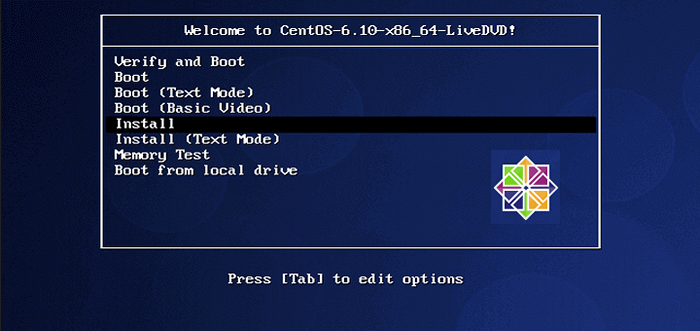
- 835
- 66
- Norma Sedillo
CentOS es una distribución de Linux ampliamente utilizada en la familia Enterprise Linux, debido a muchas razones, que incluyen ser estable y manejable. Este Centos 6.10 El lanzamiento se basa en la versión ascendente Red Hat Enterprise Linux 6.10 viene con corrección de errores, nuevas funcionalidades Y actualizaciones.
Se recomienda pasar por las notas de lanzamiento, así como las notas técnicas ascendentes sobre los cambios antes de una instalación o gradación de aumento.
Descargar Centos 6.10 ISO de DVD
Centos 6.10 archivos torrent para el DVDestán disponibles en:
- CentOS-6.10-I386-Bin-DVD1TO2.torrente [De 32 bits]
- CentOS-6.10-x86_64-bin-dvd1to2.torrente [De 64 bits]
Actualización CentOS 6.X a Centos 6.10
Centos Linux se crea para actualizar automáticamente a una nueva versión principal (Centos 6.10) ejecutando el siguiente comando que actualizará su sistema sin problemas desde cualquier CentOS Linux 6 anterior.x liberación a 6.10.
# yum udpate
Le recomendamos encarecidamente que realice una nueva instalación en lugar de actualizar de otras versiones importantes de CentOS.
En este artículo, mostraremos cómo instalar un nuevo Centos 6.10 Uso de la imagen ISO de DVD, con una interfaz gráfica de usuario (Guía) o entorno de escritorio de forma predeterminada.
Centos 6.10 Guía de instalación
1. Primero comience descargando el Centos 6.10 ISO de DVD y luego gritarlo en un DVD o crear un palo USB de arranque usando LiveUSB Creator llamado Rufo, Unetbootin o Bootiso basado en terminal.
2. A continuación, inicie su computadora con el USB o CD de arranque, presione cualquier tecla para acceder al menú Grub, luego seleccione Instalar y hacer clic Ingresar.
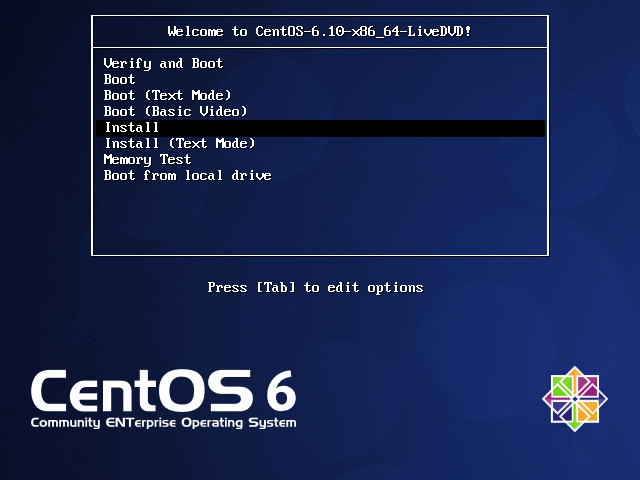 Centos 6.10 Instale el menú GRUB
Centos 6.10 Instale el menú GRUB 3. Después de que se hayan iniciado todos los servicios y scripts de inicio, el Instalador gráfico de CentOS se lanzará, como se muestra en la siguiente captura de pantalla. Haga clic en Próximo para proceder.
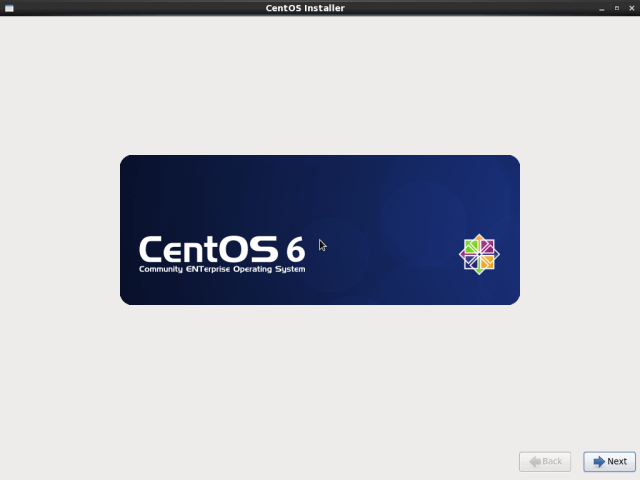 Centos 6.10 instalador
Centos 6.10 instalador 4. Elegir el lenguaje de instalación Desea usar y hacer clic en Próximo.
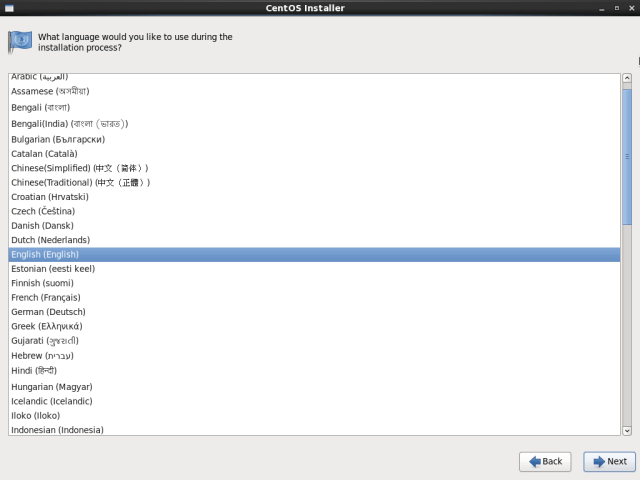 Centos 6.10 lenguaje de instalación
Centos 6.10 lenguaje de instalación 5. Elegir el Diseño del teclado Desea usar y hacer clic en Próximo.
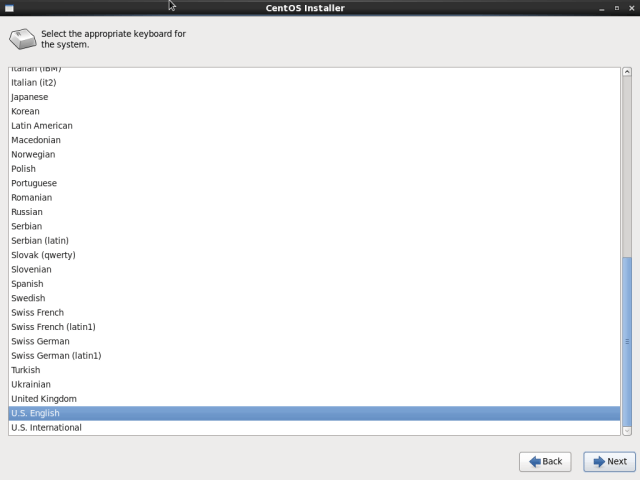 Centos 6.10 Diseño del teclado
Centos 6.10 Diseño del teclado 6. Elija el tipo de dispositivos de almacenamiento (básico o especializado) para ser utilizado para la instalación y haga clic en Próximo.
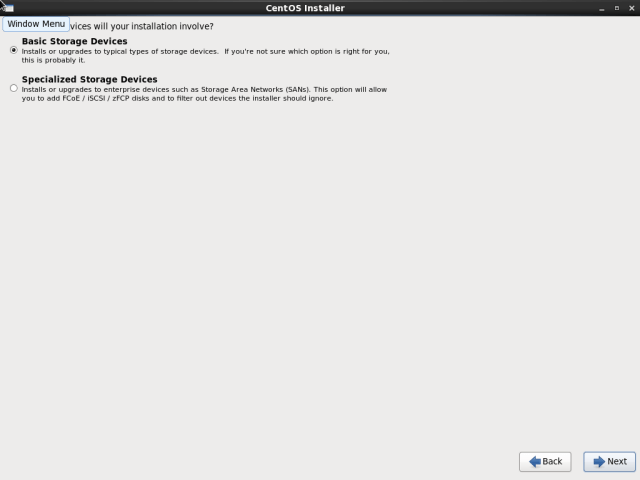 Centos 6.10 Dispositivo de almacenamiento de instalación
Centos 6.10 Dispositivo de almacenamiento de instalación 7. A continuación, seleccione la opción para borrar datos en el disco de almacenamiento seleccionando Sí, Deseche los datos y haga clic Próximo.
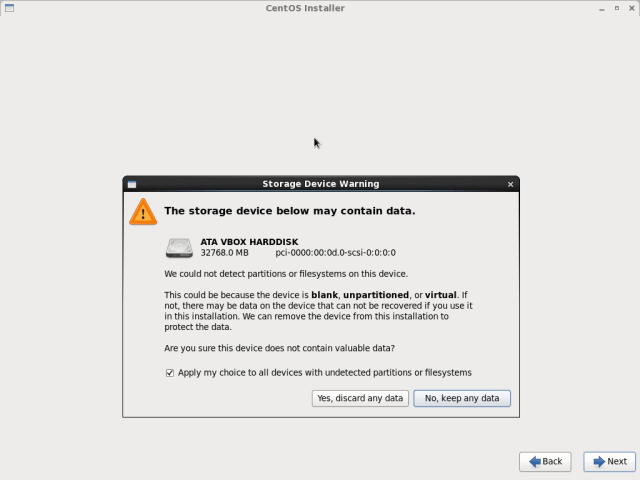 Centos 6.10 Advertencia de dispositivo de almacenamiento
Centos 6.10 Advertencia de dispositivo de almacenamiento 8. Ahora configure el Nombre de host y hacer clic Próximo.
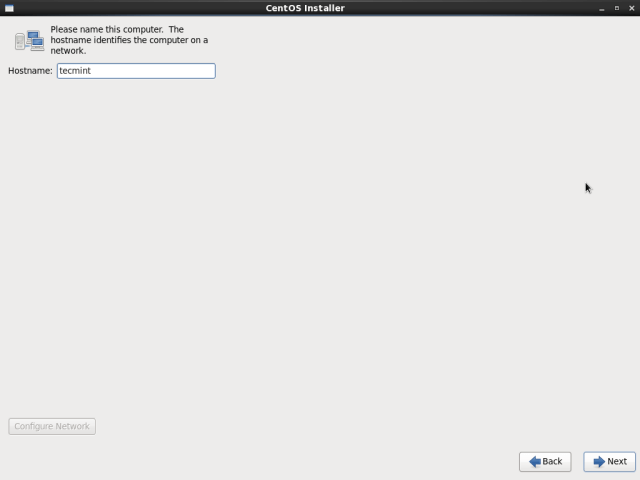 Establecer CentOS 6.10 nombre de host
Establecer CentOS 6.10 nombre de host 9. Selecciona el Zona horaria Para su ubicación y haga clic Próximo para proceder.
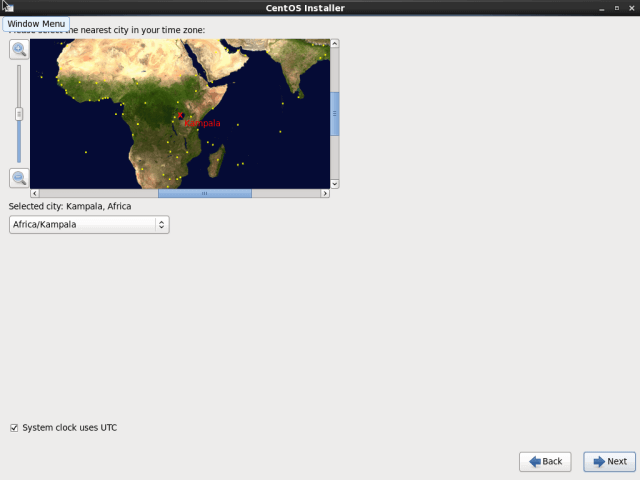 Establecer CentOS 6.10 zona horaria
Establecer CentOS 6.10 zona horaria 10. Después, configure el raíz Contraseña de usuario y confirmarla y hacer clic Próximo continuar.
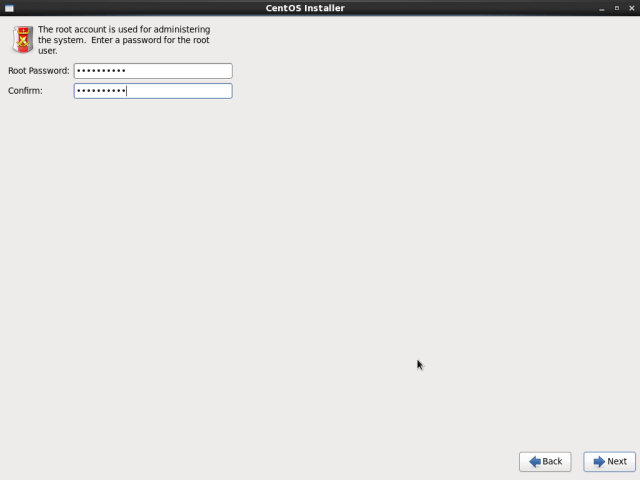 Establecer CentOS 6.10 contraseña de root
Establecer CentOS 6.10 contraseña de root 11. A continuación, debe definir el tipo de instalación que desea. Lea cuidadosamente las descripciones de las opciones y seleccione la apropiada. Si desea usar todo el espacio en disco, elija Usar todo el espacio, Pero para realizar una instalación personalizada, elija Crea un diseño personalizado.
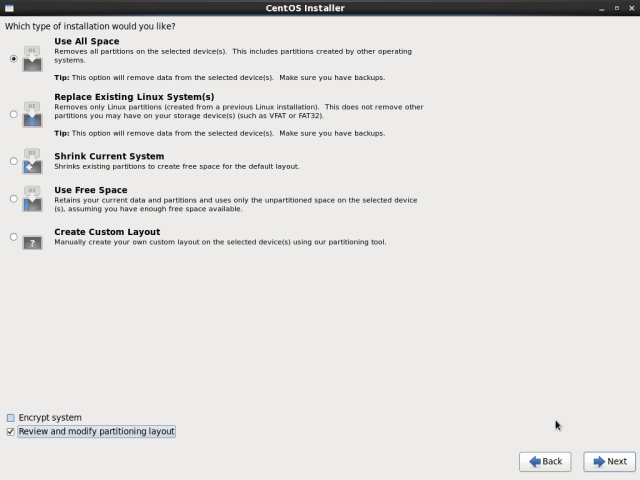 Seleccione CentOS 6.10 Tipo de instalación
Seleccione CentOS 6.10 Tipo de instalación 12. El instalador revisará y modificará el diseño de la partición. Puede seleccionar un dispositivo para editar o eliminar, pero si todo está bien, haga clic en Próximo.
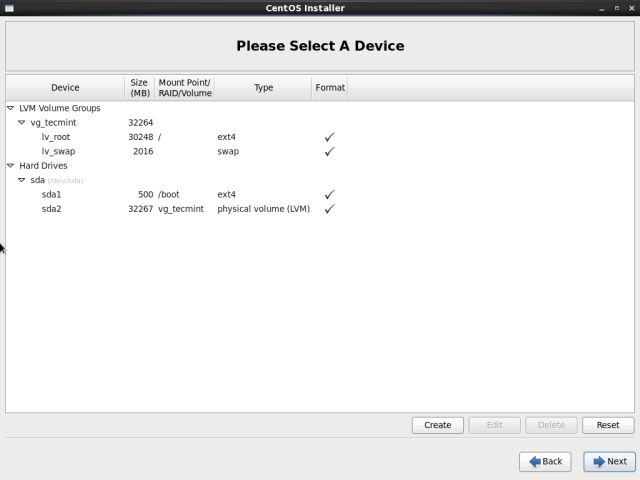 Centos 6.10 Resumen de partición del dispositivo
Centos 6.10 Resumen de partición del dispositivo 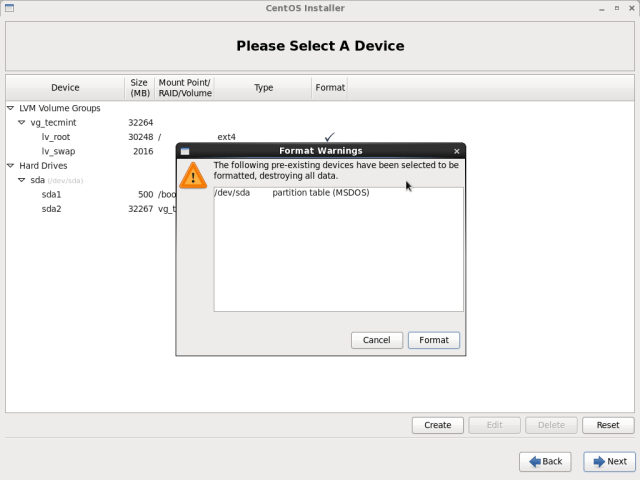 Centos 6.10 formateo de disco
Centos 6.10 formateo de disco 13. Luego permita que el instalador aplique la configuración reciente al disco seleccionando Escribir cambios en el disco y luego haga clic Próximo para proceder.
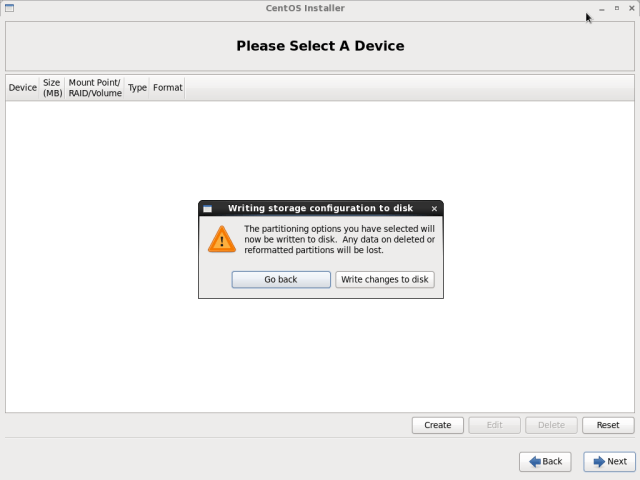 Centos 6.10 cambios de escritura de disco
Centos 6.10 cambios de escritura de disco 14. Ahora dígale al instalador que instale el cargador de arranque (recuerde que puede especificar un dispositivo diferente que no sea el seleccionado predeterminado) y haga clic en Próximo Para iniciar la instalación real de archivos (copia de ISO Image en Disk).
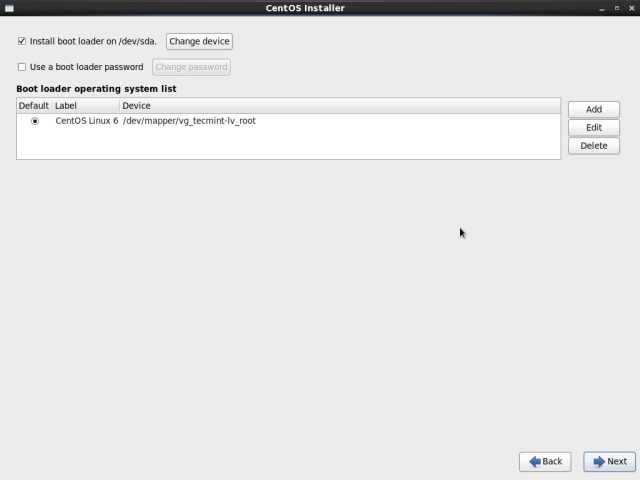 Centos 6.10 cargador de arranque
Centos 6.10 cargador de arranque 15. Cuando se complete la instalación, haga clic en Cerca a reiniciar el sistema.
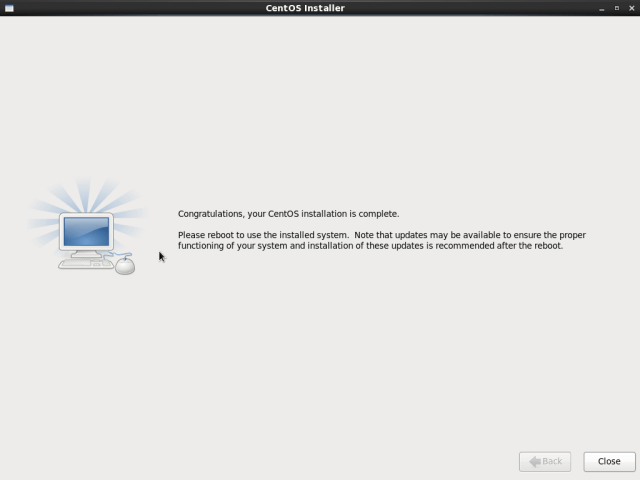 Centos 6.10 Instalación completa
Centos 6.10 Instalación completa dieciséis. Después de reiniciar y comenzar todos los servicios, aterrizará en la pantalla de bienvenida, haga clic en Adelante continuar.
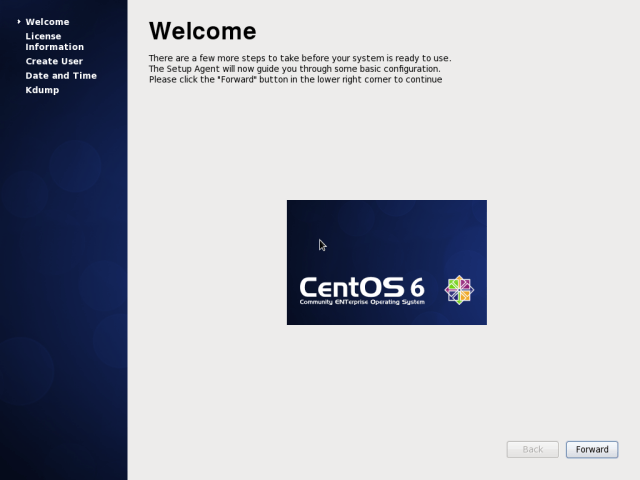 Centos 6.10 bienvenido
Centos 6.10 bienvenido 17. Acepta el Acuerdo de licencia de CentOS y haga clic en Adelante.
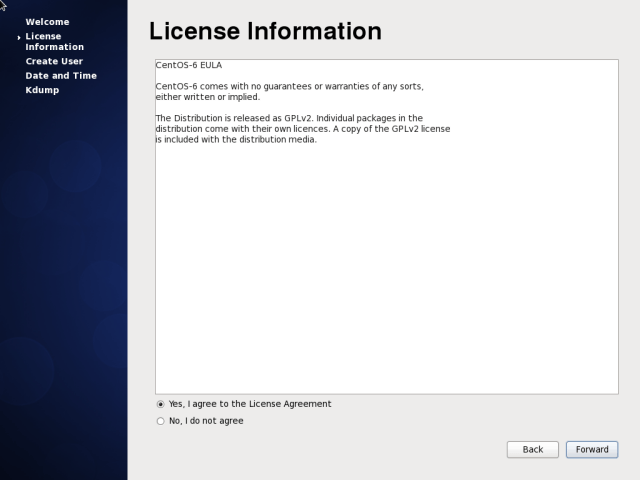 Centos 6.10 Acuerdo de licencia
Centos 6.10 Acuerdo de licencia 18. Ahora cree un usuario adicional, ingrese el nombre de usuario, el nombre completo y configure una contraseña y confirme la contraseña y haga clic en Adelante para proceder.
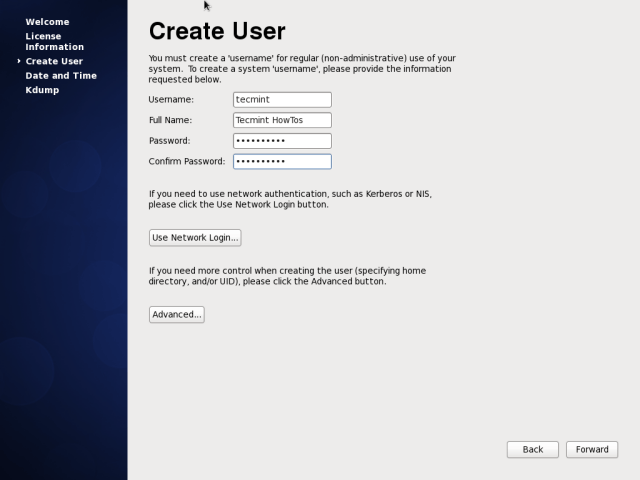 Centos 6.10 cuenta de usuario
Centos 6.10 cuenta de usuario 19. A continuación, configure el Fecha y hora para tu sistema. Se recomienda sincronizar datos y tiempo a través de la red. Una vez que haya terminado, haga clic Adelante.
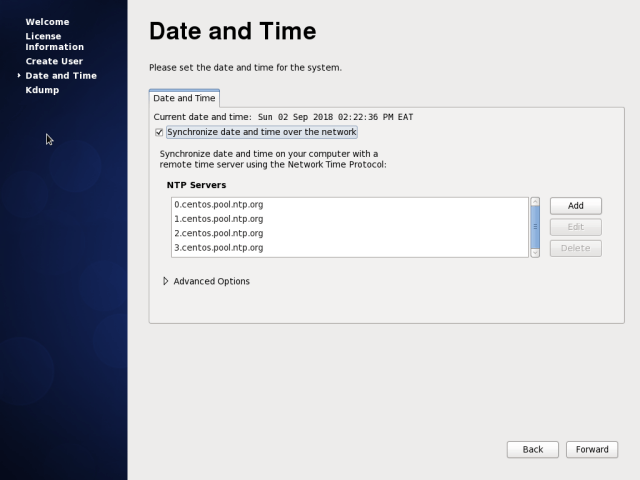 Centos 6.10 fecha y hora
Centos 6.10 fecha y hora 20. Ahora configurar Kdump y haga clic en Finalizar.
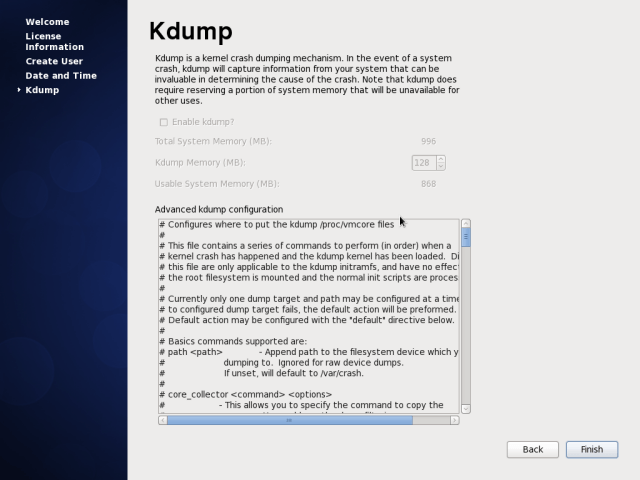 Centos 6.10 kdump
Centos 6.10 kdump 21. Finalmente, inicie sesión en su nuevo Centos 6.10 sistema como se muestra.
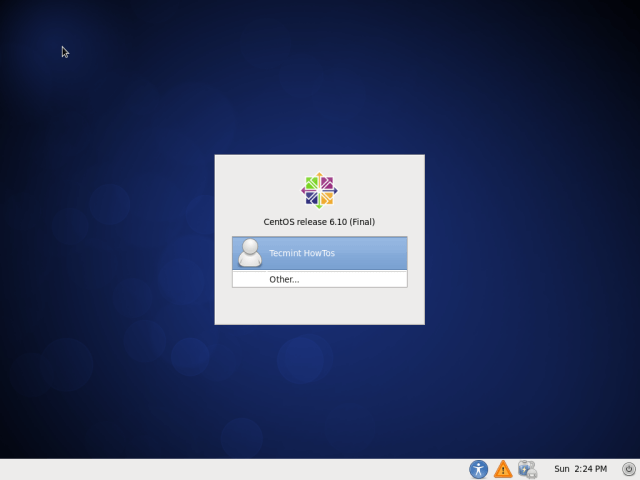 Centos 6.10 Iniciar sesión
Centos 6.10 Iniciar sesión 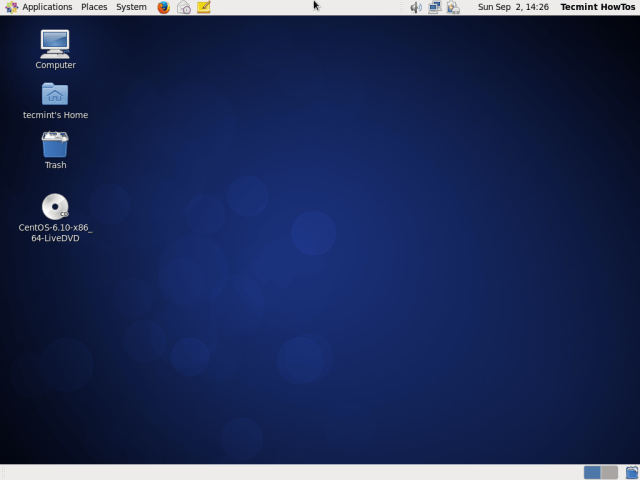 Centos 6.10 escritorio
Centos 6.10 escritorio Felicidades! Has instalado con éxito Centos 6.10 Sistema operativo en su computadora. Si tiene alguna pregunta o pensamiento para compartir, use los comentarios de abajo para comunicarse con nosotros.

